如何安装打印机?
时间:2024/3/28作者:未知来源:争怎路由网人气:
- 本站电脑知识提供电脑入门知识,计算机基础知识,计算机网络应用基础知识,电脑配置知识,电脑故障排除和电脑常识大全,帮助您更好的学习电脑!不为别的,只因有共同的爱好,为软件互联网发展出一分力!
大家工作中经常会用到打印机,但是明明连接了却无法使用,那就是安装方法出问题了,那么到底该如何安装呢?
方法步骤:
1.打印机是大家日常工作生活中必不可少的设备,不过有时候明明安装了,却还无法使用,这很有可能就是打印机端口或者设置出问题了,接下来小编就来教大家如何正确安装打印机。

2.首先,大家需要进入控制面板,这已经是老生常谈的东西了,想必不用小编多说了,在控制面板中需要找到“设备和打印机”的入口,一般都在下图中,红色方框选中的位置。
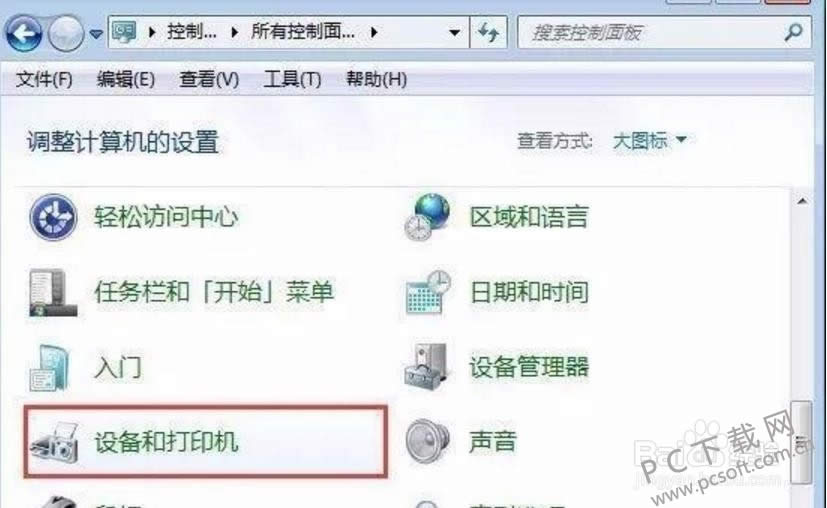
3.然后找到之前已经安装好的打印机,右键点击选择“打印机属性”,然后切换到“端口”选项卡,如下图所示,找到“配置端口”的按钮,就在红圈选中的位置。
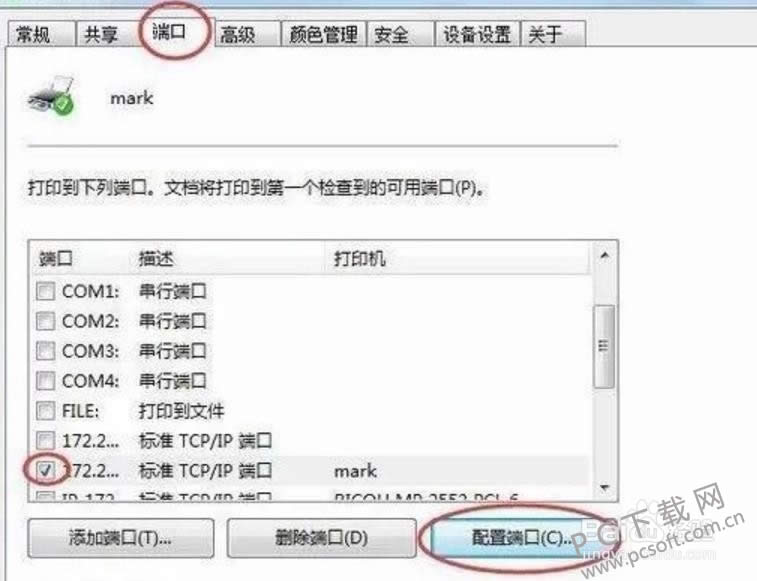
4.然后就可以在这里更改IP地址、端口名称之类的设置,这是很重要的,如果设置错误的话,会导致打印机无法正常使用。比如说协议,激光打印机需要选择RAW,针式打印机的话要选择LPR。

5.还有很重要的设置就是“高级”选项卡了,就在“端口”选项卡后边,如下图所示,如果这里的内容没有设置好的话,也有可能导致打印机无法正常使用。

以上就是小编为大家准备的怎样安装打印机的教程,如果你的打印机无法正常使用,赶快更改安装设置吧。
学习教程快速掌握从入门到精通的电脑知识
关键词:怎样安装打印机?